如何让wps不联网 如何在电脑上完全禁止wps访问网络
更新时间:2024-03-31 16:48:33作者:yang
在日常使用电脑时,我们经常会使用到WPS办公软件来进行文字处理、表格制作等操作,有时候我们可能并不希望WPS联网,或者想要完全禁止WPS访问网络。如何才能实现这样的需求呢?接下来我们将介绍一些方法来帮助您实现这一目标。
步骤如下:
1.打开电脑的控制面板,选择“系统与安全”。点击Windows defender防火墙。
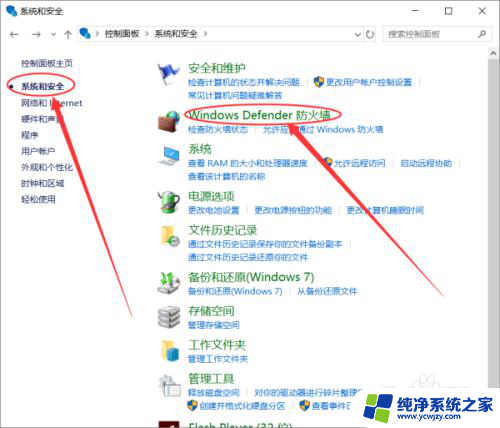
2.在WD防火墙设置中,点击右侧的“高级设置”。
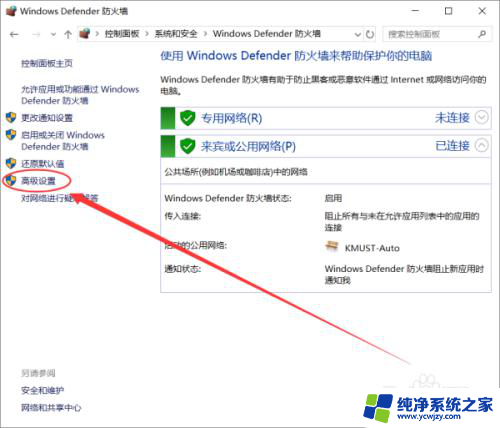
3.在高级设置窗口中,先点击左侧的“出站规则”,再点击右侧的“新建规则”。
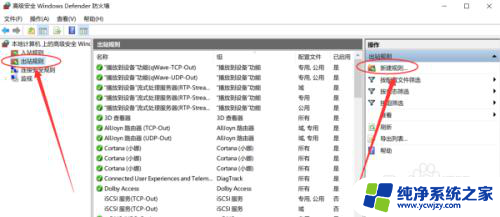
4.点击左侧的“程序”,再点击右侧的“浏览”。
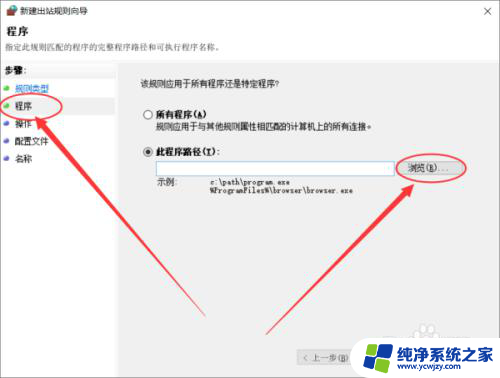
5.找到WPS存放的路径,选中WPS的exe文件,点击“打开”。然后点击下一步。
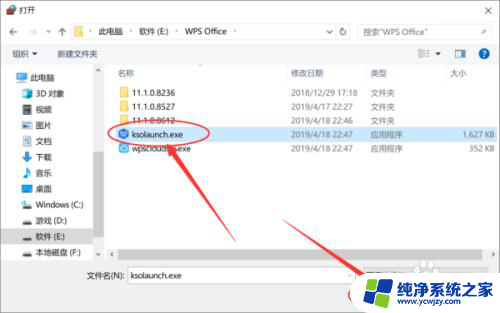
6.在“操作”页面中,选择阻止连接。然后点击下一步。
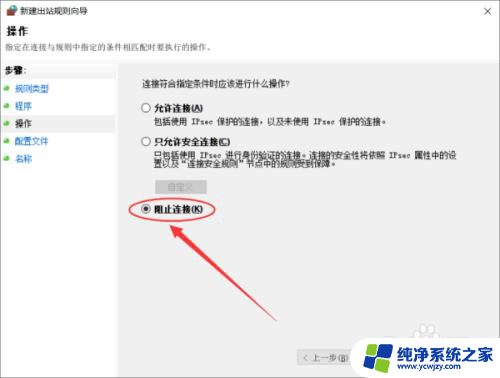
7.在“配置文件”中全选,点击下一步。在“名称”中输入WPS,点击完成即可。
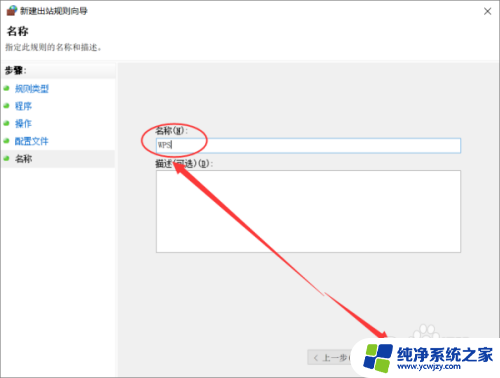
以上就是如何让wps不联网的全部内容,遇到同样情况的朋友们请参照小编的方法来处理,希望能对大家有所帮助。
如何让wps不联网 如何在电脑上完全禁止wps访问网络相关教程
- windows软件联网权限 如何禁止电脑软件联网访问
- 电脑网站被禁止访问怎么打开 如何正常访问被阻止的网页
- 网址禁止访问 如何使用防火墙禁止访问某个网站
- windows禁止应用使用网络 如何手动禁止电脑应用程序连接网络
- 禁止电脑访问某个ip Windows如何禁止访问某个特定IP地址
- 网络已连接但无法访问互联网解决方法 手机联网但无法访问互联网如何解决
- 电脑访问记录如何查看 如何查看电脑上的访问网站记录
- wps无法访问你试图使用的功能所在网络位置 无法访问的wps功能所在网络位置
- 网络权限被禁止怎样解除 如何破解网络禁用
- 笔记本连上wifi却无法访问互联网 笔记本电脑连接上无线网络但无法访问网页怎么办
- 如何删除桌面上的小艺建议
- 为什么连接不上airpods
- 小米平板怎么连接电容笔
- 如何看电脑是百兆网卡还是千兆网卡
- 省电模式关闭
- 电脑右下角字体图标不见了
电脑教程推荐
win10系统推荐